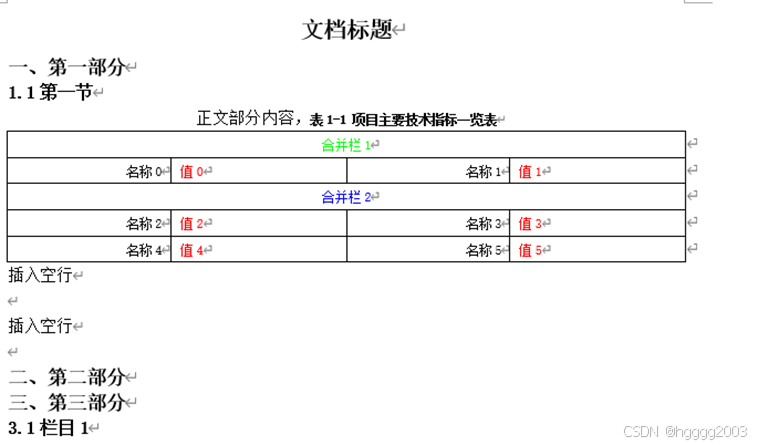文章目录
-
- 1、MFC程序功能:
- 2、MFC程序实现
- [2.1 创建项目](#2.1 创建项目)
- [2.2 添加word操作类](#2.2 添加word操作类)
- [2.3 添加word资源](#2.3 添加word资源)
- [2.4 编写代码,实现将数据写入到word](#2.4 编写代码,实现将数据写入到word)
- [2.5 运行程序、验证功能](#2.5 运行程序、验证功能)
- 3、工程代码下载
1、MFC程序功能:
- 创建word文档;
- 向文档中写入字符串;
- 在文档中创建表格,并写入数据。
运行程序,点击按钮"确定"生成文档

打开生成文档,内容如下:

2、MFC程序实现
2.1 创建项目
"文件"-"新建"-"项目"。

"MFC应用"-"下一步"

输入项目名称,选择"将解决方案和项目放在同一目录中",创建

"应用程序类型"选择"基于对话框",完成。

生成项目文件

编译

运行

2.2 添加word操作类
"解决方案"选择项目,右键"添加"-"类"。------自定义名称,如CWordOp

生成文件

2.3 添加word资源
"解决方案"选择项目右键-"添加"-"新建项":

"已安装"-"Visual C++"-"MFC"-"TypeLib中的MFC类"-"添加"

"实现接口的位置"选择"文件","位置"找到"MSWORD.OLB"所在目录,选择打开。

添加以下接口


"确定",添加了以下头文件

打开增加的头文件,将语句"#import......"屏蔽掉

2.4 编写代码,实现将数据写入到word
实现文档类功能:创建文档、向文档中写入数据、创建表格等。头文件内容:

接口实现

测试接口功能:对话框中点击"确定"按钮,生成测试文档。
"资源视图"中找到对话框资源,打开,双击"确定"按钮,打开对应的按钮响应代码。
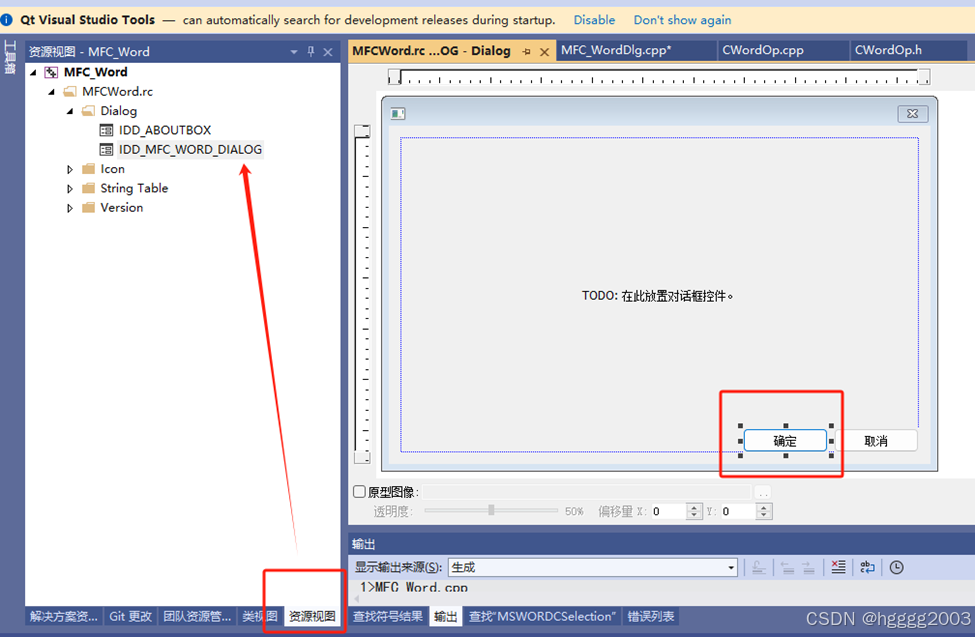
编辑代码,调用word类方法,实现word文档创建及数据写入

2.5 运行程序、验证功能
运行程序,点击"确定"按钮,弹出提示信息;在相应目录中生成word文档。

文档内容: